macbook 筆電這麼貴的一部分原因,就是這塊觸控板用過就回不去了,但大多數的人可能不知道,其實它的優點遠遠不只有好滑這樣,這篇就來介紹有哪些增加效率的工具,如何來解封這些手勢功能:

首先去下載 BetterAndBetter,它類似付費的 BetterTouchTool,我們不教太複雜的手勢,也不用懂 Automator 工作流程或動作,以下示範幾個非常實用的技巧:
2.在鍵盤頁面設定快捷建如下面配置:

現在就可以三指輕點觸控板切換 app、單指右上角/右下角增減螢幕亮度、左上/左下角增減音量、五指輕點清空垃圾桶(在腳本裡)...,基本上最上面那條功能鍵就可在觸控軌跡板上取代了,再也不用去用手滑去點常用 App 的位置,用鍵盤快捷鍵 control + option + 自訂鍵 就可召喚出來。
下面是 apple 內建好用的快捷鍵介紹,有些藏的很深要找一下:
如何展示螢幕縮放?按住 control 鍵 兩指在觸控板上張合縮放、往前推進、向後滑退,螢幕會有很平滑的 zoom in/out 效果。
按下 ⌘ 鍵可顯示指標位置上項目的大型文字。

如何朗讀所選的文字:⌘ + S (以下說的都可以自訂)
三指拖移明明超好用卻藏在這裡:
另外我還在鍵盤的服務中設了一些常用的快速鍵:
option + command + X 可將選到的檔案直丟到 Yoink 暫存區
可參考一下這篇以前的文章:
macOS 的系統偏好設定要如何微調才會更好用?








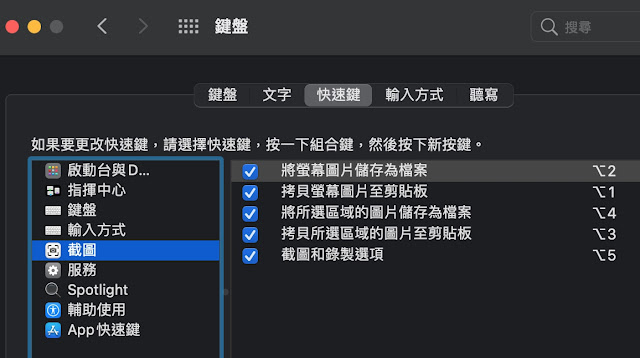


沒有留言:
張貼留言